Alam ng mga propesyonal sa disenyo na kung minsan kailangan nilang "maglaro" sa mga format. Tumutukoy kami sa paglilipat ng mga dokumento sa mga larawan, jpg sa salita, mga imahe sa pdf ... at naniniwala ito o hindi, may mga oras na maaari kang harapin ang mga pagdududa, o hindi alam kung alin ang pinakamahusay na pagpipilian upang i-convert ang isang format sa isa pa.
Samakatuwid, sa okasyong ito, kung ang kailangan mo ay pumunta mula sa JPG patungo sa Word, tutulungan ka namin sa pamamagitan ng pag-aalok sa iyo ng impormasyong kailangan mo ngunit pati na rin ang mga program na madali mong mai-convert, mayroon kang kaalaman o wala.
Ano ang isang JPG

Ang format na JPG ay isang extension ng imahe, iyon ay, isang larawan na kukuha ka sa iyong computer sa ilalim ng pagtatapos -.jpg. Ang buong pangalan ay Joint Photographic Experts Groups, samakatuwid kilala rin ito bilang JPEG.
Ang format na ito Ito ay nailalarawan sa pamamagitan ng pag-compress ng sapat na mga imahe upang hindi ito timbangin nang malaki (upang ma-upload o ma-download ito sa ilang segundo) ngunit nang walang ang compression na ito nangangahulugan na ang imahe ay mawawalan ng kalidad. Sa katunayan, hindi, bagaman sa pagdaan ng oras at pagkopya at pag-download ng imaheng iyon, may kaunting pagkawala pa ang mapapansin.
Sa kasalukuyan, ang JPG ay isa sa pinakakilala sa Internet. Halos lahat ng mga imahe ay gumagamit nito dahil ito ay isang format na hindi karaniwang napakabigat at gumagana nang maayos sa anumang web at browser. Bagaman, sa ngayon, nawawalan ito ng lupa sapagkat ang bagong format na nakatuon sa web, ang Webp, ay mahusay na gumagana. Bagaman hindi pa ito tinatanggap at ang mga webp file ay hindi pa rin magagamit sa lahat ng mga lugar.
Ano ang isang Salita

Talaga, ang Word ay isang programa. Tumutukoy kami sa Microsoft Word, ang programang teksto na isinama sa Microsoft Office. Sa kadahilanang ito, kilala ito bilang Office Word o bilang Microsoft Word. Mula pa noong 1983 ito ay nasa aming mga computer bagaman ngayon maraming iba pang mga libreng alternatibo upang isaalang-alang (na mga clone nito).
Samakatuwid, kung ano talaga ang gagawin namin kapag nagko-convert ng JPG sa Word ay upang maipasa ito sa isang dokumento sa teksto, karaniwang may mga extension ng doc o docx.
Ang dokumentong ito ay isa sa pinaka ginagamit, lalo na sa pagsusulat ng teksto, kahit na magagawa din ito upang magsingit ng mga imahe o kahit na lumikha ng mga dokumento ng teksto at imahe na may ilang mga format (samakatuwid ang paggamit nito).
Ngayon, dapat mong malaman na kapag mula sa JPG patungo sa Word, hindi ka talaga pumunta mula sa isang JPG patungo sa isang format ng Word, ngunit pumunta ka sa isang extension ng doc (ito ang pinakakaraniwan). At ang Salitang iyon ba talaga ang pangalan ng programa, ngunit hindi ang file mismo. Ang icon na lilitaw sa ganitong uri ng dokumento ay tumutukoy na ang dokumentong ito ay binuksan ng Word (o sa mga kahalili nito, tulad ng OpenOffice, LibreOffice ...).
Mga program na pupunta mula sa JPG patungo sa Word

Isipin na mayroon kang isang imahe. Maaari itong maglaman ng mga guhit, guhit, ngunit mayroon ding teksto. At kailangan mong baguhin ito at gamitin ang lahat dito. Ngunit wala kang orihinal at walang paraan upang baguhin ang isang jpg. Sa kadahilanang ito, marami ang pumili upang makahanap ng isang paraan upang mai-convert ito sa isang bagay na mai-e-edit nila, tulad ng isang Word file. Nais mo bang malaman kung anong mga kahalili ang mayroon ka upang mai-convert ang JPG sa Word? Pinag-uusapan natin ang tungkol sa kanila.
I-convert ang mga JPG file sa Word online
Isa sa mga unang pagpipilian, lalo na kung gumagamit ka ng search engine upang malutas ang problemang mayroon ka, ay ang mga online na pahina na makakatulong sa iyong gawin ang conversion na ito.
Ito ay isa sa pinakamadali at pinakamabilis na paraan upang magawa ito, na may kalamangan na hindi kinakailangan na mag-download ng anuman sa computer o kailangan mong mag-install ng anuman. Siyempre, mayroon din itong kawalan na mag-a-upload ka ng impormasyon na maaaring pribado sa web, at mawawalan ka ng kontrol sa kung ano ang gagawin nila sa iyong nai-upload. Para sa kadahilanang ito, mas gusto ng marami na huwag pansinin ang form na ito.
Ngunit kung hindi mo alintana, maaari mong gamitin ang iba't ibang mga pahina nang walang problema. Bilang karagdagan, ang paraan ng pagpapatakbo nito ay simple:
- I-upload ang imahe ng JPG na nais mong i-convert.
- Bigyan ito upang mag-convert at maghintay ng ilang minuto. Ang ilan sa kanilang ginagawa ay ipasa ito nang direkta sa PDF at mula doon sa Doc.
- I-download ang bersyon ng Doc na na-convert.
Karamihan sa mga pahina ay nagbibigay sa iyo ng impormasyon tungkol sa kung paano nila tinatrato ang mga file na na-upload mo, kaya't hindi ito magiging masamang ideya, bago i-convert ang isang bagay na "pribado" o "mahalaga", na tumagal ng ilang minuto upang suriin ang kanilang patakaran.
At anong mga pahina ang maaari mong gamitin? Inirerekumenda namin sa iyo:
- Na-convert.
- smallpdf.
- online2pdf.
- Online convert nang libre.
- Zamzar.
Pumunta mula sa JPG patungo sa Word kasama ang mga programa
Ang isa pang pagpipilian na mayroon ka upang ilipat ang JPG sa Word ay sa pamamagitan ng mga programang naka-install sa iyong computer. Sa kasong ito, mayroong iba't ibang mga pagpipilian na maaari mong gamitin, ang ilan na hindi mo kailangang mag-download at mag-install ng anumang bagay.
JPG sa Salita sa Mga Larawan
Kung mayroon kang Windows 10, tiyak na mayroon kang pagpipilian ng "Mga Larawan" sa iyong menu. Ito ang application na ginagamit ng system upang makita mo ang mga larawan sa iyong computer, kundi pati na rin ang mga na-upload mo mula sa iyong mobile phone, tablet, atbp. Sa gayon, maaari mong mai-convert ang isang file ng imahe sa isang teksto.
Ang kailangan mong gawin? Ang unang bagay upang buksan ang imahe gamit ang application na ito (sa pamamagitan ng Mga Larawan o Larawan).
Pagkatapos, pindutin ang pindutan ng pag-print (mayroon ka sa kanang sulok sa itaas). Paganahin nito ang panel ng pag-print ng iyong computer, ngunit hindi namin ito i-print, ngunit hihilingin namin sa iyo na i-save kung ano ang nais naming i-print sa ibang format.
Upang magawa ito, dapat mong bigyan ang Microsoft Print sa PDF at ibigay ito upang i-save bilang. Inilagay mo ang pangalan ng file at ang extension .pdf at ibibigay mo ito upang makatipid.
At oo, sa ngayon wala ka nito sa Word, ngunit sa PDF. Ngunit ang file na iyon, gamit ang pindutan sa kanan, maaari mo itong hilingin na buksan ito sa Microsoft Word at magbubukas ito tulad ng dati. Sa katunayan, sasabihin sa iyo ng Word na kailangan nitong i-convert ang PDF sa isang file na doc. Sinabi mong oo at, pagkatapos ng ilang minuto, ihahanda mo ito.
Siyempre, kakailanganin mong suriin na ang lahat ay tama dahil hindi ito nagkakamali, maaaring mayroong mga error.
Mag-download ng mga programa upang mai-save ang JPG sa Word
Kung gusto mo mag-install ng isang mas tiyak na programa para sa hangaring ito, Maaari mo ring gawin ito, dahil maraming mga pagpipilian.
Ang ilan sa mga ito ay PDF Element Pro, JPG to Word Converter, JPG to Word ...
Lahat sila ay gumagana nang pareho sa parehong paraan. At ito ay, sa sandaling naka-install, kailangan mo lang buksan ang imahe sa kanila (o ilagay ang landas kung nasaan ang file) at bigyan ito upang mai-convert sa bagong format ng teksto.